Su conexión a Internet es terrible, pero tiene un proyecto que debe terminar en su computadora portátil. En momentos como estos, puede ser muy útil compartir la Internet de su iPhone con su PC u otros dispositivos. Es incluso mejor si lo hace con una simple conexión USB. Su iPhone puede ser un dispositivo fantástico para configurar el acceso a su punto de acceso WiFi.
Cuando se conecta mediante un cable USB, su conexión puede mantenerse con la máxima eficiencia. Y hay algunas otras ventajas de usar su iPhone para acceder a Internet con un cable USB.
Contenido
-
Ventajas de usar el hotspot de iPhone con conexión USB
- Requisitos para la conexión USB-iPhone Hotspot
-
Punto de acceso USB
- Artículos Relacionados:
Ventajas de usar el hotspot de iPhone con conexión USB
Primero, después de usar el punto de acceso, su iPhone no terminará con la batería agotada. En segundo lugar, usar el iPhone y el USB para acceder a puntos de acceso puede ayudarlo a evitar los peligros de usar una red WiFi pública. usted puede evitar convenientemente los peligros de mezclarse en un lugar lleno de gente con múltiples conexiones WiFi que no son seguro.
Si trabaja de forma remota, esta función le resultará útil como respaldo. Y si tiene que trabajar en un hotel, una feria comercial o un centro de conferencias, su dispositivo generalmente funcionará mejor y funcionará con mayor velocidad.
Puede disfrutar de las ventajas adicionales de conectarse a Internet a través de USB y el iPhone siempre que utilice la función en hogar como un "punto de acceso familiar". Después de todo, durante estos días de Covid-19, es probable que toda la familia esté trabajando en línea. Por lo tanto, puede reducir el uso de datos, solo utilizándolos cuando los necesite.
Hablemos sobre cómo configurar un punto de acceso solo USB en su iPhone.
Requisitos para la conexión USB-iPhone Hotspot
Primero, asegúrese de que su plan telefónico le permita utilizar el punto de acceso personal usando su WiFi. Esto podría no ser gratuito si está utilizando un teléfono prepago o si desea utilizar simultáneamente datos ilimitados en el mismo tiempo. Para estar seguro, consulte con su cuenta en línea o llame a su proveedor.

El primer método
- Descargue la versión de iTunes más actualizada que pueda funcionar con una PC con Windows.
- Instale y ejecute el programa. Una vez que haya instalado los controladores necesarios, aparecerá un cuadro de diálogo.
- Seleccione la red pública.
- El iPhone debería conectarse automáticamente a la PC. Un indicador de red señalará una conexión completa.
- Luego puede conectar el iPhone a su PC mientras emite el WiFi de otro dispositivo. Para lograr esto, seleccione la primera opción. Esto activa el WiFi y crea una red inalámbrica.
- Haga clic en Contraseña como se indica en la pantalla para Personal Hotspot (toque en Contraseña de WiFi).
- Active el punto de acceso en el dispositivo. Desde la pantalla de inicio, simplemente toque la configuración, luego "Personal Hotspot".
- Usando su cable USB, conecte su iPhone a la PC. Una vez que hagas esto, el iPhone aparecerá instantáneamente en la lista a la izquierda de la ventana de iTunes. Esto aparecerá debajo de dispositivos.
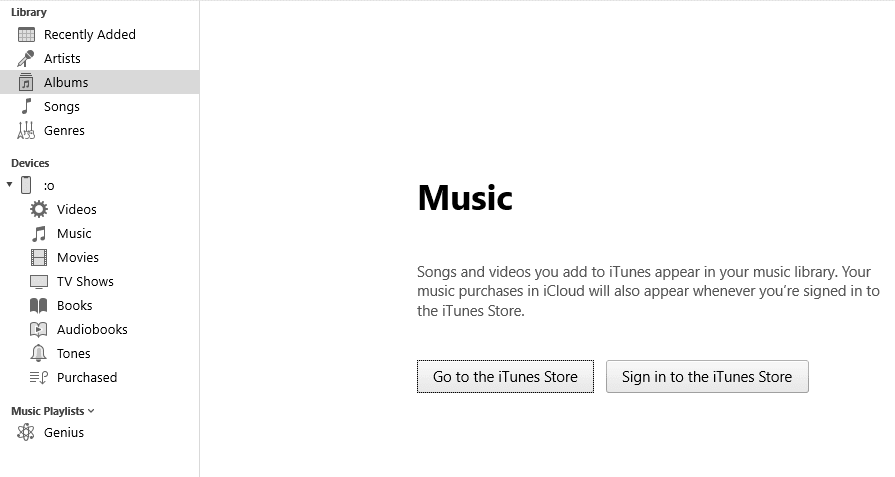
En caso de que haya hecho todo y el iPhone aún no ha sido detectado, puede realizar la siguiente acción:
- Haga clic en el Administrador de dispositivos en la PC.
- Vaya a Otros dispositivos y luego a iPhone.
- Después de hacer clic derecho en el iPhone, seleccione Actualizar controlador y luego Buscar automáticamente. Una vez que haga esto, Windows debería instalar el controlador más reciente.
- En caso de que iTunes aún no pueda detectar su iPhone, reinicie la PC y repita el proceso.
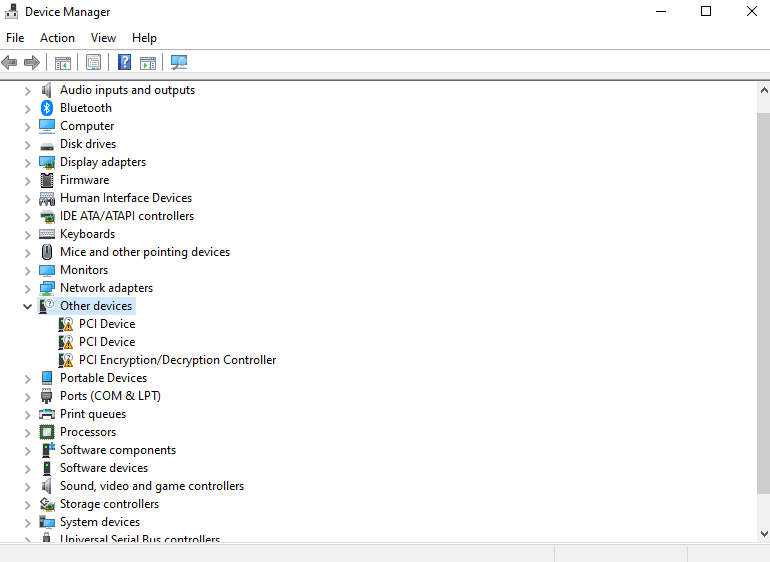
Precauciones importantes
Compruebe si la PC está conectada correctamente al iPhone conectado. Para hacer esto, vaya a su PC.
Verá que la conexión anclada aparece en forma de conexión por cable. Se encuentra en la parte inferior derecha de la bandeja del sistema o de la barra de tareas. Toque este icono.
Pronto aparecerá una conexión por cable, conocida como "Red X". Esto funciona como el iPhone atado.
El proceso ahora está completo.
El segundo método
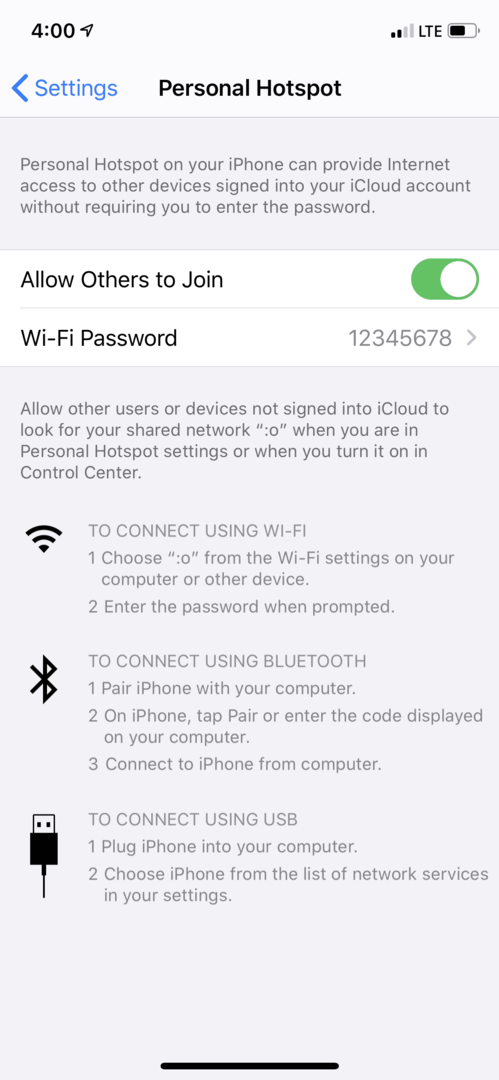
- Este es el segundo método para configurar el mismo proceso:
- Haga clic en Configuración.
- Toque en Personal Hotspot. Si está haciendo esto por primera vez, comience por ir a la configuración celular para ubicar el punto de acceso personal.
- Después de tocar Personal Hotspot, actívelo y enciéndalo.
- A continuación, configure la contraseña de la opción WiFi. Haga esto independientemente de si desea usar su iPhone como un punto de acceso personal USB.
- Cambie la contraseña haciendo clic en ella.
- Asegúrese de que el punto de acceso personal esté encendido tocando el interruptor.
- En caso de que el WiFi esté apagado, recibirá un mensaje que le notificará que solo puede usar el USB y Bluetooth, con la opción de activar el WiFi. Esto significa que puede dejar el WiFi apagado. Puede activarlo siempre que utilice el iPhone y el punto de acceso USB.
- Conecte su iPhone a la PC con un cable USB tan pronto como active el punto de acceso personal usando el control deslizante. Utilice el cable USB que normalmente carga su iPhone. Sincronízalo con iTunes.
- Para usar el punto de acceso con USB y Bluetooth, haga clic en la opción Dos: cualquier dispositivo conectado funcionará, no solo con el WiFi normal.
- Por último, de las opciones de red proporcionadas por la PC, seleccione el iPhone y ¡listo!
¡Listo! Ahora puede usar el iPhone para conectarse a Internet con el USB.
Punto de acceso USB
Es realmente útil tener el punto de acceso de su iPhone mientras está conectado a un simple USB. Una vez que configure el proceso, podrá conectarse a Internet donde quiera que esté, utilizando una señal celular.
Esto significa que puede usar su computadora portátil en cualquier lugar y disfrutar de la conectividad con el iPhone y un USB. Puede obtener una conectividad más rápida que la que ofrece el WiFi público. También es mucho más seguro que el WiFi público, que generalmente no es seguro.
Sí, puede disfrutar de servicios de Internet económicos junto con la familia o mientras trabaja. Utilice los consejos anteriores para configurar el Hotspot con éxito usando su iPhone y el USB.